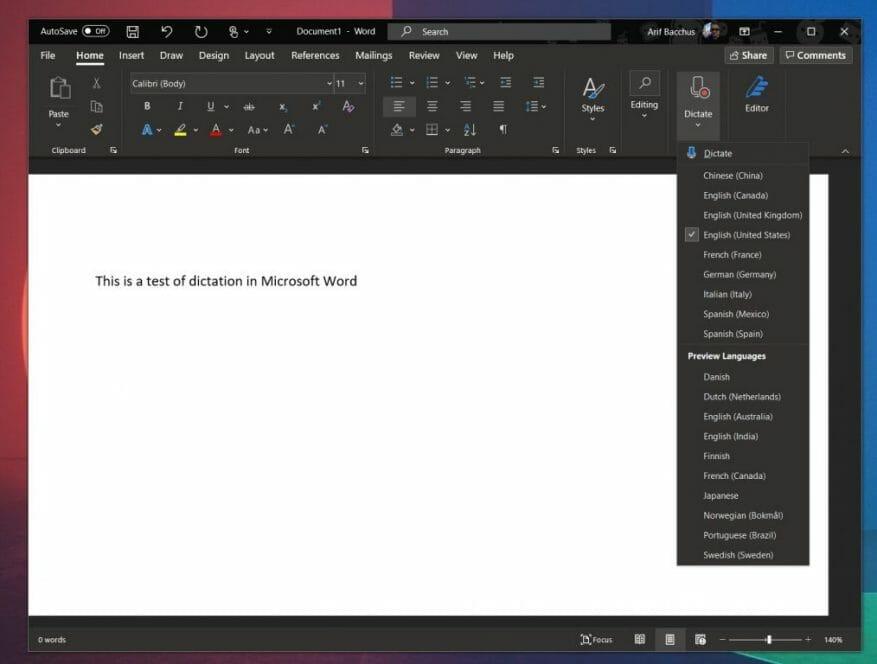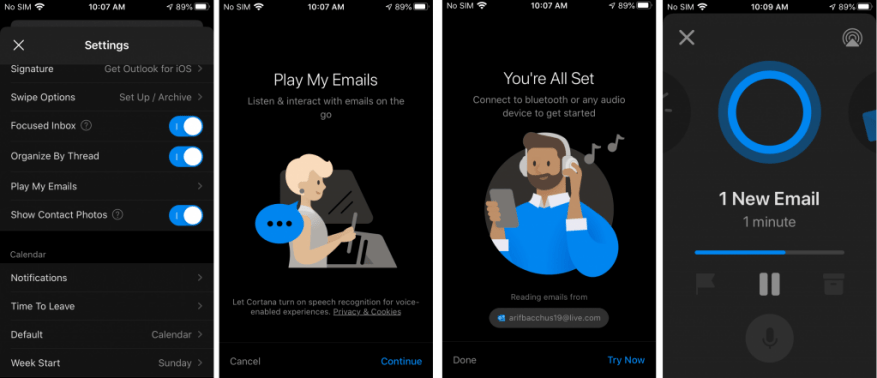Az egyik olyan funkció, amely a Microsoft új Surface Earbuds-ját egészen egyedivé teszi, az az integrációjuk a vállalat Microsoft 365 szolgáltatásával. Érvényes előfizetéssel, és ha a fülhallgató Bluetooth LE-n keresztül párosítva van, a fülhallgatóval diktálhat dokumentumokat és e-maileket, élőben írhat fel PowerPointokat, és akár le is játszhatja e-mailjeit iOS-eszközökön. Ha most vásárolta meg saját Surface Earbuds-ját, íme, nézze meg, hogyan működik, és hogyan kezdheti el az egészet.
Diktálás
A fülhallgatónként két mikrofonnal a Surface Earbuds tökéletes választás a számítógép beépített mikrofonjának kihagyásához, és az új fülhallgatók használatához a jobb minőségű hang diktáláshoz. Ezt beállíthatja a Microsoft Wordben és az Outlookban, ha először győződjön meg arról, hogy a fülhallgatót párosította a számítógépével a Bluetooth LE segítségével.
Ha még nem párosította, kezdésként nyissa ki a tokot, helyezze be a fülhallgatót a tokba, és tartsa lenyomva az alján található gombot 5 másodpercig, hogy a fülhallgató párosítási módba kerüljön. Ezután lépjen be a Windows 10 Bluetooth-beállításaiba, keresse meg a fejhallgatót, és párosítsa azt. Ha a számítógépe kompatibilis, egy értesítés is megjelenik a képernyőn, amint a fülhallgató párosítási módba lép, lehetővé téve a párosítást anélkül, hogy át kellene mennie a beállításokon.
A párosítás után megnyithatja azt az Office alkalmazást, amellyel diktálást szeretne használni. Menjen fel a felső Kezdőlap sávra, majd válassza a lehetőséget Diktál a listáról. Előfordulhat, hogy a rendszer felkéri a mikrofonengedélyek engedélyezésére. Ha elkészült, megjelenik egy mikrofon ikon, érdemes megvárni, amíg bekapcsol, mielőtt elkezdené beszélni. Beszéd közben írásjeleket is beszúrhat, ha kifejezetten kimondja őket. Ha kész, kiléphet a diktálásból az eszköztár bezárás gombjával.
Élő feliratozás a PowerPointban
Csakúgy, mint a fülhallgató használata diktáláshoz, az élő feliratok beszerzése a PowerPointban is meglehetősen egyszerű.Ha engedélyezve van, feliratok jelenhetnek meg a képernyőn, miközben a prezentáció közben beszél. Van egy rész a feliratok valós idejű lefordításához egy másik nyelvre is, amelyet később tárgyalunk.
Az Élő feliratozás használatának megkezdéséhez először nyissa meg a PowerPoint bemutatót. Ezután válassza ki Diavetítés majd irány oda Elejétől. Innen jobb gombbal kattinthat bárhol a dián, és kiválaszthatja a lehetőséget Indítsa el a Feliratokat választási lehetőség.
A biztonság kedvéért, mielőtt beszélne, győződjön meg arról is, hogy a fülhallgatót választotta mikrofonnak. Ennek ellenőrzéséhez kattintson ismét a jobb gombbal a diára, és válassza a lehetőséget Feliratbeállítások majd válassz További beállítások. A feliratok és a mikrofonok között érdemes választani Headset (Surface Earbuds Hands-Free AG Audio). Ezután megkezdheti a bemutatót.
Ha azt szeretné, hogy a PowerPoint lefordítsa a hangját, miközben egy másik nyelvre beszél, nézze meg a Diavetítés szalag lap és válassza ki Feliratbeállítások. Ellenőrizze, hogy megbizonyosodjon róla Beszélt nyelv be van állítva arra, amelyikről beszélsz, majd ellenőrizze Felirat nyelve arra, amelyiket a fordításokban meg szeretné jeleníteni. A alatt további vezérlők is találhatók Feliratbeállítások menü, amely segít beállítani a feliratok kívánt pozícióját. Alapértelmezés szerint általában a képernyő alsó része alatt jelenik meg. Ne feledje továbbá, hogy a PowerPoint for Microsoft 365 képes feliratokat megjeleníteni a képernyőn a több mint 60 nyelv bármelyikén. A teljes listát a lap alján láthatja ezen a Microsoft támogatási oldalon.
Hangosan játssza le e-mailjeit az iOS Outlookban
Eddig az általunk leírt két funkció csak Windows 10 rendszeren működik, de ha iOS-eszközzel rendelkezik, akkor az új Surface Earbuds egyedi funkciójához is hozzáférhet. Használhatja őket iPhone-jával vagy iPadjével az e-mailek kezeléséhez útközben, és válaszolhat az üzenetekre, törölheti őket stb.
A szokásos módon elkezdheti úgy, hogy Bluetooth-on keresztül csatlakoztatja a fülhallgatót az iPhone-hoz. Ehhez tegye vissza a fülhallgatót a tokba, és tartsa lenyomva a tok alján található gombot 5 másodpercig. Ha kész, menj be Beállítások, iOS-eszközén, majd érintse meg a gombot Bluetooth. Kapcsolja be a Bluetooth-t, ha még nem, majd érintse meg a gombot Felületi fülhallgatók. Most csatlakozik.
A párosítás kész, lépjen be az Outlook alkalmazásba, és húzza ujját a képernyő bal oldaláról. Válassza ki Beállítások majd érintse meg a gombot Játssz le az e-mailjeimet. Ezután meg kell adnia az Outlooknak a mikrofon használatára vonatkozó engedélyeket, majd befejezni a beállítást. Mostantól lejátszhatja e-mailjeit, ha balra csúsztat, és megérinti a lejátszás gombot az oldalsávon.
Az e-mailek lejátszása közben néhány kézmozdulattal vezérelheti őket. Koppintson duplán valamelyik fülhallgatóra az üzenetek leállításához vagy lejátszásához. A következő üzenetre lépéshez csúsztassa előre a bal fülhallgatót. Az előző üzenetre lépéshez csúsztassa hátrafelé a bal fülhallgatót. Végül a hangerő beállításához a jobb oldali fülhallgatón csúsztassa felfelé a hangerő növeléséhez, lefelé pedig a hangerő csökkentéséhez.
Tetszik a Surface Earbuds?
A Microsoft 365-tel való integráció révén a Surface Earbuds jobban termelékenységközpontú, mint bármely más fülhallgató a piacon. Hasznosnak találja ezeket a funkciókat? Vagy csak a fülhallgatót használja zenéhez és konferenciahívásokhoz? Tudassa velünk az alábbi megjegyzésekben, és figyelje az WindoQ-t a Surface Earbuds teljes áttekintésére az elkövetkező napokban.